В этой статье мы познакомимся с установкой и регистрацией программы.
Чем отличаются версии CoLOS описано в предыдущей статье. Установка разный версий практически не отличается и достаточна проста. Всё что нам необходимо - это проверить соответствует ли компьютер, на который предполагается устанавливать следующим требованиям:
- Microsoft® Windows ХP, и выше
- .NET Framework v2.00 SP1 и выше
- 512 МБ ОЗУ или более
- 40 МБ свободного дискового пространства
Скачать дистрибутив CoLOS Create можно с официального сайта markem-imaje.com (ссылка находится в самом низу страницы). Коммерческие версии продукта Вы должны приобрести у официальных дилеров. Комплект поставки представляет собой компакт-диск, содержащий всё необходимое ПО, а кроме того, так же "номер отслеживания" (tracking number), который Вам потребуется для активации CoLOS при первичной установке, а так же при переустановке в случае поломки основного компьютера. Должен сделать лирическое отступление для смекалистых людей из xUSSR, что допускается не более двух установок и то при условии использования одного и того же адреса электронной почты.
Запускаем полученный файл, имеющий название CoLOS_Create_5.4.0_Setup.msi (цифры зависят от версии продукта) или CoLOS_Create_Professional_5.4.0_Setup.msi или CoLOS_Enterprise_5.4.0_Setup.msi. Дожидаемся пока программа закончит подготовку к установке "Preparing to install" и отобразит окно приветствия:
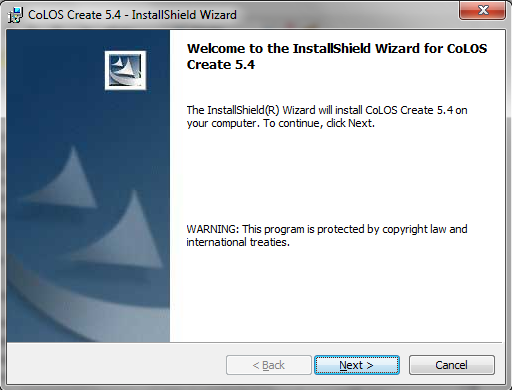
Жмём кнопку "Next" и переходим к ознакомлению с лицензией:
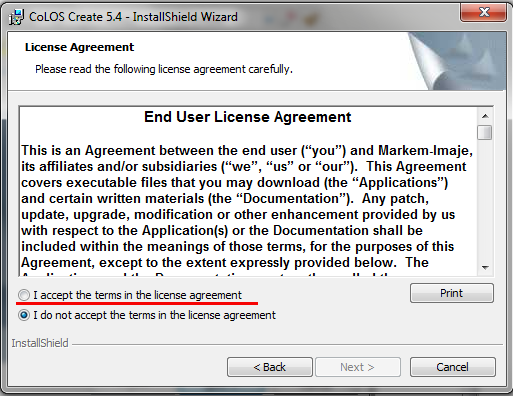
где нам предлагается принять условия лицензионного соглашения. Для продолжения установки необходимо выбрать "I accept the terms in the license agreement" и нажать кнопку "Next". В следующем окне будет указан путь, куда будет установлена программа:
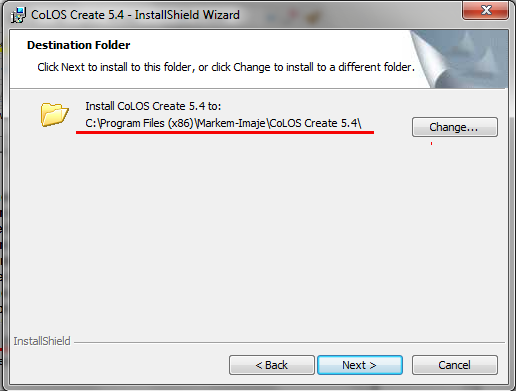
Если путь по умолчанию предлагаемый программой нас устраивает, то просто жмём кнопку "Next". Если путь необходимо поменять, то переходим к диалоговому окну выбора мета установки нажатием кнопки "Change..."
По окончанию процесса установки достаточно закрыть мастер установки нажатием кнопки "Finish"
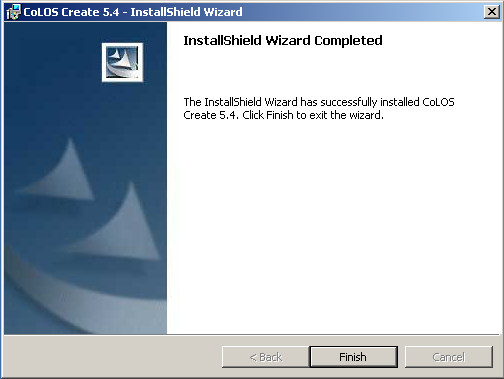
Следующий шаг - регистрация программы на сайте производителя.
